簡介
本文檔介紹如何在Outlook中自定義思科郵件安全報告和加密外掛按鈕。
必要條件
需求
思科建議您瞭解以下主題:
採用元件
本文中的資訊係根據以下軟體和硬體版本:
- Windows 10 64位元、Outlook 2016 (64位元)和Cisco電子郵件加密外掛程式1.2.1
本文中的資訊是根據特定實驗室環境內的裝置所建立。文中使用到的所有裝置皆從已清除(預設)的組態來啟動。如果您的網路運作中,請確保您瞭解任何指令可能造成的影響。
背景資訊
安裝思科郵件安全外掛時,您需要自定義出現在Outlook介面的「思科郵件報告和加密」部分中的按鈕。
注意:如果您沒有CRES管理員帳戶,請與思科支援部門聯絡。
設定
報告
步驟 1.已安裝並關閉Microsoft Outlook。
步驟 2.在您的PC上手動安裝思科郵件安全外掛。
步驟 3.導航到CRES門戶(https://res.cisco.com/admin/)並下載BCE配置檔案,如圖所示。
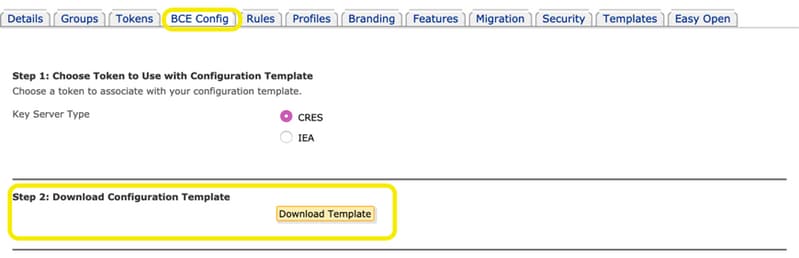
步驟 4.對BCE.xml檔案的修改取決於您的業務需求。
例如:要刪除「市場行銷」按鈕,您需要導航到reportType name="marketing"部分並刪除此部分,如圖所示。

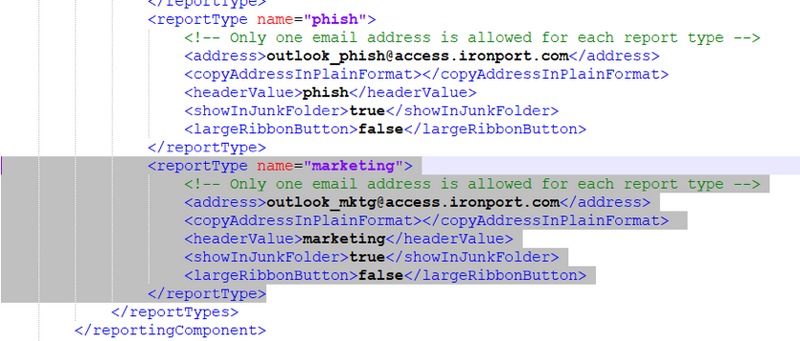

步驟 5.完成對BCE.xml檔案的更改並儲存它。
步驟 6.在CRES管理員門戶上,導航到BCE Config頁籤以按照所提供的方式上傳檔案。
步驟 7.點選上傳和簽名,如圖所示。
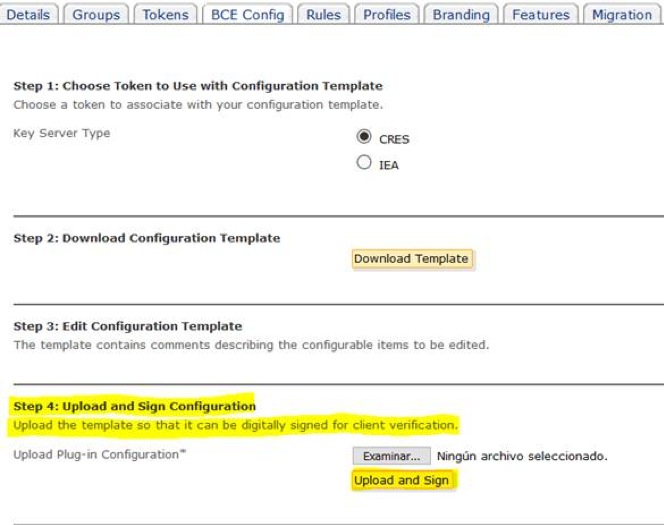
步驟 8.將生成的名為BCE_Config_signed.xml的新簽名檔案複製到C:\ProgramData\Cisco\Cisco Email Encryption Plug-In\Common,並將其重新命名為config_1.xml,如下圖所示。
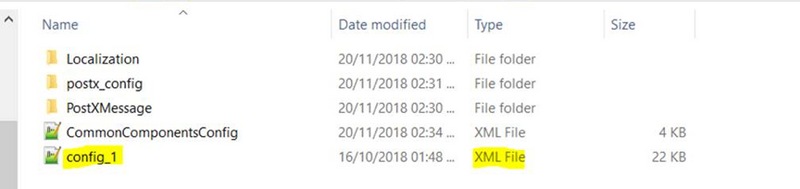
步驟 9.打開CommonComponentsConfiguration標籤下名為CommonComponentsConfig.xml的檔案並增加以下字串,如圖所示。
<帳號檔案名稱>
<accountFileName filePath="config_1.xml" emailAddressAndKeyServer="*"/>
</accountFileName>
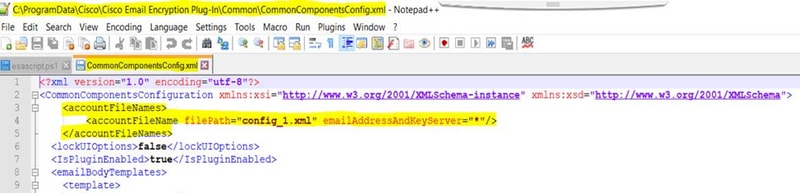
步驟 10.打開Microsoft Outlook並驗證是否根據需要設定了自定義項。
加密
外掛程式軟體會新增另一個稱為「思科電子郵件加密」的區段,其中包含兩個以上的按鈕,如下圖所示:
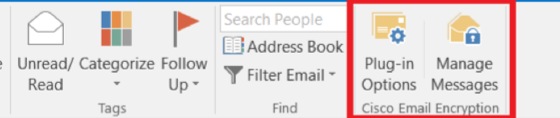
當您將名為config_1的檔案中的值從true更改為false(位於以下行中)時,將停用「管理消息」按鈕:
<showManageMessageButton>false</showManageMessageButton>
當您將名為config_1的檔案中的值從true更改為false(位於以下行中)時,將停用「外掛選項」按鈕:
<showPluginOptions>false</showPluginOptions>
Call Home彈出窗口的外觀如下圖所示:
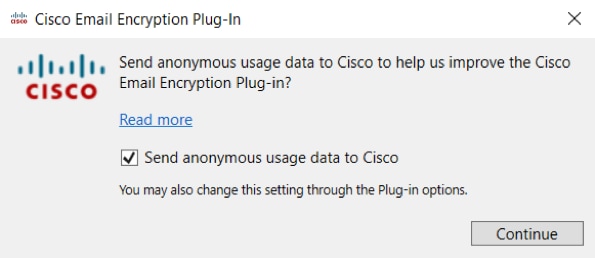
當您將名為config_1的檔案中的值從此行由true更改為false時,將停用此設定:
<CallHome>
<callHomeAdminEnabled>false</callHomeAdminEnabled>
</callHome>
註:如果要避免差異,需要增加config_1檔案中的callHome彈出窗口行並將值更改為false,則這些行不能出現在檔案中。
修改最後三個選項後,請確保執行步驟5-10以正確儲存更改。
驗證
確保您執行了正確的過程並在Outlook客戶端中驗證結果。您可以關閉並開啟Outlook,讓使用者端載入新的變更。
相關資訊